 Software-Tutorial
Software-Tutorial
 Computer Software
Computer Software
 So erstellen Sie einen benutzerdefinierten Pinsel in Photoshop
So erstellen Sie einen benutzerdefinierten Pinsel in Photoshop
So erstellen Sie einen benutzerdefinierten Pinsel in Photoshop
Die Schritte zum Erstellen eines benutzerdefinierten Pinsels in Photoshop sind wie folgt: 1. Wählen Sie ein Muster mit klaren Kanten aus, das für Pinsel wie handbemalte Texturen oder Fototeile geeignet ist, und sich an die entsprechende Größe einstellen. 2. Verwenden Sie das Magic Zauberstab -Werkzeug oder das schnelle Auswahlwerkzeug, um den Hintergrund zu entfernen, um sicherzustellen, dass sich das Muster in einer unabhängigen Auswahl befindet. 3. Erstellen Sie einen Basic -Pinsel durch "Bearbeiten> Pinselvoreinstellungen definieren"; 4. Passen Sie die Parameter wie "Formdynamik", "Streuung", "Text" und "Übertragung" im "Pinsel" -Panel an, um die Striche natürlicher zu gestalten. 5. Klicken Sie schließlich auf "als Pinsel speichern", um sie als .ABR -Datei zu speichern, um die nachfolgende Verwendung und Freigabe zu erhalten.

Wenn Sie in Photoshop einzigartige Pinselstricheffekte erstellen möchten, sind benutzerdefinierte Pinsel ein sehr praktischer Trick. Tatsächlich ist es nicht schwierig, einen benutzerdefinierten Pinsel zu erstellen. Der Schlüssel ist, mehrere Kerneinstellungen und Betriebsschritte zu verstehen.
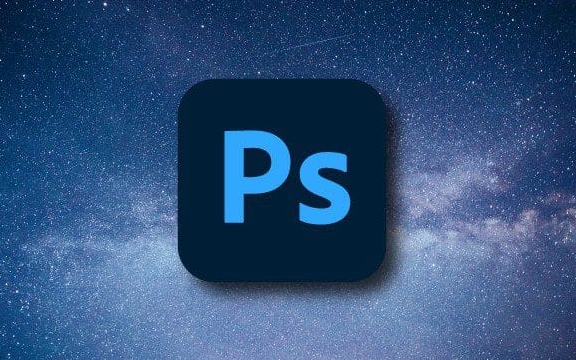
Die Auswahl des Grundmusters ist der Schlüssel
Der erste Schritt zum Anpassen einer Bürste besteht darin, ein geeignetes Muster als Pinselform zu wählen. Es kann eine handbemalte Textur, ein Teil des Fotos oder eine Grafik sein, die Sie selbst gezeichnet haben.

- Die Ränder des Musters sind klarer und besser, und die aus verschwommenen Inhalt hergestellten Bürsten sind anfällig für Unregelmäßigkeiten.
- Wenn Sie den Effekt von Fliesen wiederholen möchten, wählen Sie am besten ein Muster, das nahtlos gespleißt werden kann.
- Verwenden Sie nach dem Öffnen des Bildes das Magic -Zauberstab -Werkzeug oder das schnelle Auswahlwerkzeug, um den Hintergrund zu entfernen, oder verwenden Sie das Bild mit offensichtlichem Schwarzweißkontrast.
Passen Sie das Bild nach der Auswahl an die entsprechende Größe (z. B. 500 x 500 Pixel) an, wodurch die Details sichergestellt werden, ohne zu fest zu stecken.
Erstellen Sie grundlegende Bürsten mit "Pinselvoreinstellungen definieren"
Dieser Schritt ist der direkteste Erstellen:
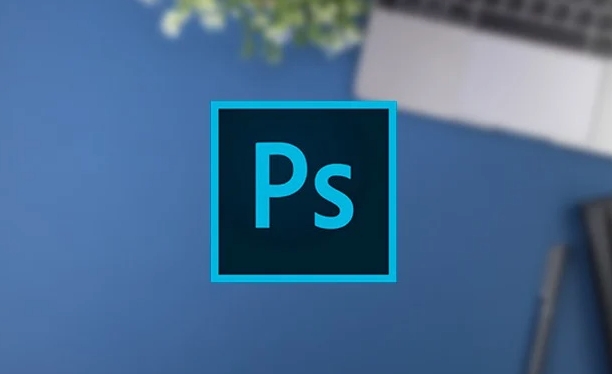
- Stellen Sie sicher, dass sich Ihr Muster in einer separaten Auswahl befindet (drücken Sie Strg A, um alle Ebeneninhalte auszuwählen).
- Klicken Sie auf Bearbeiten> Pinselvoreinstellungen in der oberen Menüleiste definieren.
- Geben Sie den Pinselnamen ein und klicken Sie auf OK.
Sie finden es im Pinsel. Die Bürste kann zu diesem Zeitpunkt jedoch "frei" sein, und weitere Anpassungen der Parameter sind erforderlich, um es natürlicher zu machen.
Stellen Sie die Pinselparameter ein, um den Effekt natürlicher zu gestalten
Die standardmäßigen generierten Bürsten sind normalerweise nur einfach zu zeichnen, aber Photoshop bietet reichhaltige Einstellungen, mit denen Sie sich frei einstellen können:
- Formdynamik : Schalten Sie "Größe Jitter" und "Angle Jitter" ein, um die Pinselstriche jedes Mal zu ändern.
- Spread : Wenn Sie einen kleinen Spread -Wert hinzufügen, können die Bürstenpunkte zufällig verteilter und zum Sprühen und Entwurfsstile geeignet sein.
- Textur : Wenn der Pinsel eine Textur hat, können Sie eine integrierte Textur auswählen oder Ihre eigene Texturüberlagerung importieren.
- Übertragung : Kontrolle der Transparenz nach Drucksinn, sehr freundlich zu Tablet -Benutzern.
Sie können es auf der Leinwand versuchen, während Sie sich anpassen, bis Sie zufrieden sind.
Speichern und exportieren Sie sie bequem für die spätere Verwendung
Vergessen Sie nicht, Ihren Pinsel zu speichern:
- Klicken Sie in der oberen rechten Ecke des Pinselfelds auf das Menü und wählen Sie als eine .abr -Datei speichern.
- Diese Datei kann auf anderen Computern gesichert, freigegeben oder importiert und verwendet werden.
Wenn Sie mehrere benutzerdefinierte Pinsel mit unterschiedlichen Stilen erstellt haben, wird empfohlen, diese zu klassifizieren und zu benennen, z.
Grundsätzlich alles ist es. Obwohl das Erstellen eines benutzerdefinierten Pinsels mehrere Schritte hat, ist jeder Schritt nicht kompliziert. Der Schlüssel ist, es noch ein paar Mal zu versuchen und mit der Rolle der Parameter vertraut zu sein. Sie werden feststellen, dass viele Spezialeffekte durch diesen kleinen Trick erzielt werden.
Das obige ist der detaillierte Inhalt vonSo erstellen Sie einen benutzerdefinierten Pinsel in Photoshop. Für weitere Informationen folgen Sie bitte anderen verwandten Artikeln auf der PHP chinesischen Website!

Heiße KI -Werkzeuge

Undress AI Tool
Ausziehbilder kostenlos

Undresser.AI Undress
KI-gestützte App zum Erstellen realistischer Aktfotos

AI Clothes Remover
Online-KI-Tool zum Entfernen von Kleidung aus Fotos.

Clothoff.io
KI-Kleiderentferner

Video Face Swap
Tauschen Sie Gesichter in jedem Video mühelos mit unserem völlig kostenlosen KI-Gesichtstausch-Tool aus!

Heißer Artikel

Heiße Werkzeuge

Notepad++7.3.1
Einfach zu bedienender und kostenloser Code-Editor

SublimeText3 chinesische Version
Chinesische Version, sehr einfach zu bedienen

Senden Sie Studio 13.0.1
Leistungsstarke integrierte PHP-Entwicklungsumgebung

Dreamweaver CS6
Visuelle Webentwicklungstools

SublimeText3 Mac-Version
Codebearbeitungssoftware auf Gottesniveau (SublimeText3)
 Wie reduziere ich Informationen in Adobe Acrobat Pro?
Jul 21, 2025 am 12:06 AM
Wie reduziere ich Informationen in Adobe Acrobat Pro?
Jul 21, 2025 am 12:06 AM
ToproperlyredactapdfuseadobeeAcrobatpro, FirstUseTheredActionToolByoPeningThepdfandNavigatools> reduzieren
 So fügen Sie ein YouTube -Video Kapitel hinzu
Jul 26, 2025 am 03:42 AM
So fügen Sie ein YouTube -Video Kapitel hinzu
Jul 26, 2025 am 03:42 AM
AddProperlyFormattedTimestampsatTheBeginNingOfthevideodescriptingMinutes: SecondSFormat (z
 So machen Sie Google Mail zum Standard -E -Mail -Client
Jul 24, 2025 am 12:44 AM
So machen Sie Google Mail zum Standard -E -Mail -Client
Jul 24, 2025 am 12:44 AM
Um Google Mail als Standard -Mailbox festzulegen, müssen Sie das System und das Browser -Protokoll gemäß der Plattform festlegen. 1. In Windows: Gehen Sie zu "Einstellungen> Anwendungen> Standardanwendungen", wählen Sie Chrome und andere Browser als Standard -Mail -Client. Setzen Sie dann "mailto" auf Google Mail -Standard in Chrome: // Einstellungen/Handler. 2. In Mac: Ändern Sie das RCDefaultApp-Plug-In, "Mailto" in Safari oder Chrom in den Präferenzeinstellungen "URLs"; und stellen Sie dann Google Mail als Standard -Handler im Browser ein. 3. Auf Ihrem Telefon: Geben Sie "Einstellungen> Apps> Standard -Apps" ein, um Google Mail auszuwählen. ich
 So überprüfen Sie nach App -Updates im Microsoft Store
Aug 03, 2025 am 12:17 AM
So überprüfen Sie nach App -Updates im Microsoft Store
Aug 03, 2025 am 12:17 AM
Öffnen Sie die Microsoft Store -App, klicken Sie auf das Symbol im Startmenü oder die Taskleiste oder finden Sie sie durch Suche. 2. Geben Sie den Abschnitt "Einheimische" in der unteren linken Ecke ein, um alle installierten Anwendungen anzuzeigen. 3. Klicken Sie oben auf die Schaltfläche "Aktualisieren". Das System überprüft automatisch verfügbare Updates und lädt die verfügbaren Updates herunter. 4. Klicken Sie optional auf das Profilbild in der oberen rechten Ecke, geben Sie "App -Einstellungen" ein und aktivieren Sie "Automatische Update -App", um eine automatische Hintergrund -Update zu erzielen. 5. Wenn die Anwendung nicht aktualisiert wird, können Sie versuchen, den Speicher oder Computer neu zu starten oder das Fehlerbehebungstool "WindowsStore -Anwendung" in Windows -Einstellungen auszuführen. Nach Abschluss dieser Schritte bleiben alle Anträge auf dem neuesten Stand.
 Microsoft änderte die Taskleiste von Windows 11 zum Besseren - bis die Tester die Idee in Flammen in einer verwirrenden Wendung der Ereignisse abgeschossen haben
Jul 23, 2025 am 08:14 AM
Microsoft änderte die Taskleiste von Windows 11 zum Besseren - bis die Tester die Idee in Flammen in einer verwirrenden Wendung der Ereignisse abgeschossen haben
Jul 23, 2025 am 08:14 AM
Windows 11 hatte eine Änderung des Tests, um die Task -Barthe -Optimierung zu optimieren, dass das Datum und die Uhrzeit im Systemfach kompaktmicrosoft die Idee aufgrund negativer Feedback von Testern abgebrochen haben, aber dies scheint kurzsichtig zu sein, und ich bin nicht sicher, warum Ch.
 So erstellen Sie einen Comic -Effekt in Photoshop
Aug 02, 2025 am 03:03 AM
So erstellen Sie einen Comic -Effekt in Photoshop
Aug 02, 2025 am 03:03 AM
Der Schlüssel zum Erstellen von Effekten im Comic-Stil in Photoshop liegt darin, drei Kernschritte zu beherrschen. 1. Verwenden Sie den "Style" -Filter oder den "Comic -Stilkonvertieren" im neuen AI -NEURAL -Netzwerkfilter, um das Bild zu stützen. Versuchen Sie nach dem Kopieren der Hintergrundschicht verschiedene Filter und achten Sie darauf, dass sie später angepasst werden muss. 2. Verbessern Sie die klaren Linien durch "Kanten finden" oder "Hochkontrast -Retention Farbdodge" und kombinieren Sie "weiches Licht", um die Details zu verbessern. Es wird empfohlen, den Hauptkörper auszuwählen, um den Umriss auf komplexen Bildern zu stärken. 3. Verwenden Sie "Farbpegel" und "Kurven", um den hellen und dunklen Kontrast zu verbessern, und verringern Sie dann die Gesamtsättigung von "Farbton/Sättigung", um die Schlüsselteile lokal zu erhellen. Überlösen Sie die weiche Lichtschicht, um die Textur des Papiers zu simulieren, oder verwenden Sie Masken und Bürsten, um ein handgemaltes Gefühl zu erzeugen. Jeder Schritt muss die Parameter flexibel entsprechend dem Originalbild einstellen und sie dann kombinieren, um zu realisieren
 Wie konvertiere ich ein Wortdokument mit Adobe Acrobat in PDF?
Jul 30, 2025 am 12:33 AM
Wie konvertiere ich ein Wortdokument mit Adobe Acrobat in PDF?
Jul 30, 2025 am 12:33 AM
Die Schritte zum Umwandeln von Wortdokumenten in PDF mit Adobe Acrobat sind wie folgt: 1. Stellen Sie sicher, dass das Dokument Acrobat anstelle des Lesers verwendet. Es hat keine Layoutprobleme und enge redundante Programme. 2. Wählen Sie die Datei aus und konvertieren Sie sie über "Tools"> "PDF erstellen", um die Bearbeitbarkeit beizubehalten. 3. oder die Druckfunktion verwenden, wählen Sie den virtuellen Drucker "Adobe PDF" aus, um die Ausgabeinstellungen zu konvertieren und anzupassen. 4. Achten Sie auf die Schriftaufbettung, die Margenanpassung, die Bildkomprimierung und die Sicherheitseinstellungen, um häufige Probleme zu vermeiden. Das Befolgen der oben genannten Methode kann eine reibungslose Umwandlung und das vollständige Format gewährleisten.







